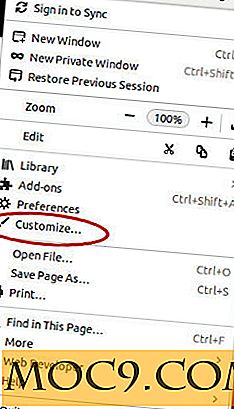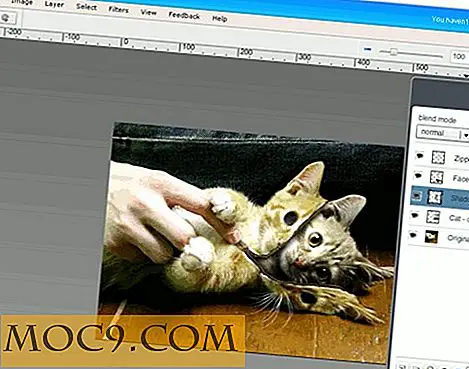Cách mở cổng và thiết lập cổng chuyển tiếp trên bộ định tuyến của bạn
Tất cả chúng ta đều phải đối mặt với các thông báo cho chúng ta biết rằng chúng ta cần phải “mở cổng” hoặc “cổng chuyển tiếp” vì một lý do nào đó. Cho dù đó là tính năng bảo mật Internet, truy cập máy tính từ xa hoặc trò chơi trực tuyến, có thể có lý do chính đáng để bạn thiết lập chuyển tiếp cổng trên bộ định tuyến của mình. Trước khi lao vào, bạn nên biết chính xác điều này có nghĩa là gì, rủi ro (tương đối nhỏ) có liên quan, và làm thế nào để kiểm soát quá trình này.
Liên quan : Cách tìm kênh WiFi tốt nhất cho mạng WiFi của bạn
Cổng là gì?
Hãy coi các cổng là các đoạn ảo bên trong bộ định tuyến của bạn, điều khiển lưu lượng truy cập đi giữa máy tính của bạn và Internet. Chỉ các cổng cụ thể mới được mở vào mọi lúc, đảm bảo bạn không nhận được bất kỳ lưu lượng truy cập không mong muốn hoặc có hại nào trên máy tính của mình.
Một số cổng có vai trò cố định, chẳng hạn như cung cấp dữ liệu trang web cho máy tính của bạn (cổng 80 và 443), trong hầu hết các trường hợp. Những người khác, trong khi đó, được giữ miễn phí và có thể được sử dụng bởi các ứng dụng khác (mà các nhà phát triển chỉ định cổng cho các ứng dụng này để chạy trên). Bạn có thể tìm thấy danh sách đầy đủ các cổng bộ định tuyến và những gì chúng được gán cho đây.
Đầu tiên, thiết lập địa chỉ IP tĩnh
Để chuyển tiếp cổng hoạt động, bạn cần phải đặt địa chỉ IP nội bộ tĩnh (ipv4) cho thiết bị của mình. Theo mặc định, địa chỉ ipv4 của bạn có thể là động, nghĩa là nó luôn thay đổi, vì vậy cổng chuyển tiếp sẽ không thể ghim thiết bị của bạn trên mạng gia đình của bạn.
các cửa sổ
Đi tới “Bảng điều khiển -> Trung tâm mạng và chia sẻ -> Thay đổi cài đặt bộ điều hợp”.
Nhấn chuột phải vào “Local Area Connection”, kích Properties, sau đó trong tab Networking chọn “Internet Protocol Version 4” từ danh sách và kích Properties.
Trong hộp mới chọn “Sử dụng địa chỉ IP sau.” Nội dung bạn nhập ở đây sẽ tùy thuộc vào cài đặt IP của bạn. Để kiểm tra thiết lập IP của bạn, hãy vào dấu nhắc lệnh và nhập ipconfig /all .
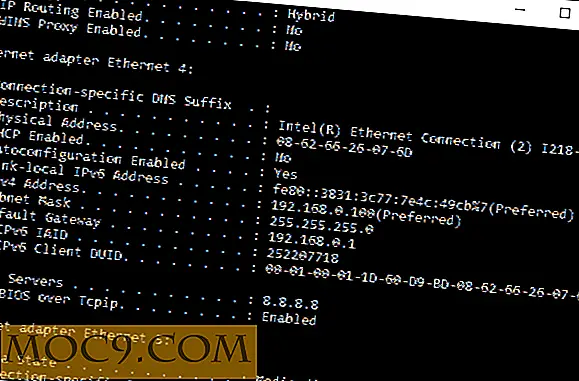
Địa chỉ IP: Điều này cần phải có cùng một mạng con như cổng mặc định của bạn, vì vậy chỉ thay đổi các số sau dấu chấm cuối cùng. Ví dụ: cổng mặc định của chúng tôi là “192.168.0.1” và chúng tôi đã tạo địa chỉ IP “192.168.0.100”.
Mặt nạ mạng con: Nhập cùng một số như được hiển thị trong ipconfig.
Cổng mặc định: Một lần nữa, cùng một số mà bạn nhìn thấy trong ipconfig.
Máy chủ DNS ưa thích: Giống như các máy chủ DNS trong ipconfig của bạn.

Khi bạn hoàn tất, hãy nhấp vào OK và bạn phải có địa chỉ IP tĩnh hoạt động.
Ubuntu
Quá trình thực hiện điều này trong Ubuntu là một chút phức tạp hơn, vì vậy chúng tôi đã viết một hướng dẫn thích hợp để thiết lập một địa chỉ IP tĩnh trong Ubuntu.
Cách mở cổng và thiết lập cổng chuyển tiếp trên bộ định tuyến của bạn
Trước tiên, hãy nhớ rằng nó có thể không phải là router của bạn chặn cổng nhưng tường lửa của bạn, vì vậy trước khi đào vào router của bạn, kiểm tra cài đặt tường lửa của bạn và xem bạn có thể kiểm soát các cổng của bạn từ đó. (Cách thực hiện điều này sẽ khác nhau giữa các tường lửa khác nhau.)
Một khi bạn đã làm điều đó, và bạn vẫn cần phải mở các cổng, nó trên router. Một lần nữa, quá trình này sẽ khác nhau từ router đến router, nhưng ý chính của nó là như nhau. Chúng tôi sẽ làm điều đó trên Virgin Hub 3.0.
1. Đăng nhập vào bộ định tuyến của bạn thông qua trình duyệt web của bạn. Địa chỉ router của tôi (cổng mặc định) là 192.168.0.1, nhưng điều này có thể là 192.168.1.1 cho bạn hoặc một cái gì đó hoàn toàn khác. Có một cơ hội tốt cho địa chỉ router của bạn (và mật khẩu) được viết trên bộ định tuyến thực tế của bạn, vì vậy hãy kiểm tra.
2. Khi bạn đã đăng nhập vào bộ định tuyến của mình, hãy chuyển sang “Chuyển tiếp cổng”. Đối với tôi, điều này là dưới “Nâng cao -> Bảo mật”, nhưng nó có thể hơi khác đối với bạn.
3. Bây giờ, bit quan trọng. Bạn sẽ thấy một danh sách các hộp đáng sợ để điền vào các số. Nó không quá tệ.
- IP cục bộ: Nhập số địa chỉ IP tĩnh bạn đã thiết lập trước đó.
- Điểm bắt đầu và điểm kết thúc cục bộ: Trong hầu hết các trường hợp, chúng có thể giống như “điểm bắt đầu bên ngoài và điểm kết thúc bên ngoài”. Nó có thể là một loạt các cổng (ví dụ: 8035-8040) hoặc chỉ có thể là một cổng trường hợp nào bạn đặt cùng một số vào hộp bắt đầu và điểm kết thúc. Nếu bạn có nhiều thiết bị kết nối với cùng một ứng dụng, thì bạn có thể muốn làm cho số cổng “cục bộ” khác với số “cố định” bên ngoài.
- Điểm bắt đầu bên ngoài và điểm kết thúc: Điều này được quyết định bởi cổng được ứng dụng đã cho của bạn sử dụng. Tham khảo danh sách mà chúng tôi đã liên kết trước đó để tìm ứng dụng.
- Giao thức: Ứng dụng sẽ chỉ định loại giao thức mà nó sử dụng. Hầu hết là TCP, một số là UDP, nhưng nếu bạn không chắc chắn, hãy chọn “Cả hai”.
- Đã bật: Bật hoặc tắt tính năng chuyển tiếp cổng.
Dưới đây là thiết lập chuyển tiếp cổng mà chúng tôi đã tạo để chạy một máy chủ Minecraft riêng tư, sử dụng số cổng được chỉ định bởi Minecraft.

Phần kết luận
Chuyển tiếp cổng có rất nhiều công dụng và trong khi hầu hết các ứng dụng được thiết lập để thực hiện công việc cho bạn, bạn nên chuẩn bị tốt nếu bạn cần kiểm soát tình hình. Bây giờ bạn đang có, rất vui vẻ chuyển tiếp!